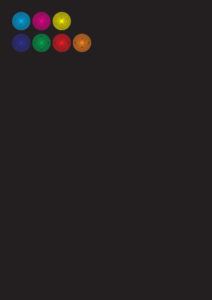https://mir-aus.com.au/cissfaq/knowledgebase.php?article=186
網路上找到的都是 *.png 變成 *.jpg 這類的方法,但對於不特定副檔名 就沒轍了,我又不想下載軟體,再翻了一下,找到下面方法:
打開 Windows 的 powershell (不知道怎麼打開的,這裡不是你該來的地方) ,輸入:
[pastacode lang=”markup” manual=”get-childitem%20%7C%20%25%20%7B%20rename-item%20%24_%20%22Top%20Secret%20-%20%24_%22%7D” message=”PowerShell command” highlight=”” provider=”manual”/]
這樣會在所有的檔名前面加上 “Top Secret – ”
所以看起來就把他改成:
[pastacode lang=”markup” manual=”get-childitem%20%7C%20%25%20%7B%20rename-item%20%24_%20%22%24_.jpg%22%7D” message=”” highlight=”” provider=”manual”/]
就是把目錄下 所有的檔案名稱最後都加上 .jpg
雖然前面的格式很亂,但我已經可以用 FastStone 的 imageviewer 再去做進一步的修訂了。
Vegas pro 怎麼批次轉檔,算是月經文,常常有人問,因為他原生功能沒有這個項目,不像是 Camtasia Studio 裡面內建。
但事實上透過設定,還是可以批次轉檔,輸出,只是要把檔案都合併在一起,或是用匯入的方式,讓他變成一個檔案,接著在使用 Script 把他轉檔出來。
雖然我們在設定 Region 的時候會給他命名,但是批次轉檔的時候卻不只會產生順序 1, 2, 3…,事實上只要修改原始的批次檔就可以做到
從 Vegas pro 13 到 15 都是同一個檔案,不過檔案抬頭是寫 2006,所以早在十一年前就已經寫好了這隻 Batch Render.cs
目錄在 C:\Program Files\VEGAS\VEGAS Pro 15.0\Script Menu (依照你安裝目錄不同)
檔名就是 Batch Render.cs
其中 約 129 行的地方,有一段定義:
[pastacode lang=”cpp” manual=”%20%20%20%20%20%20%20%20%20%20%20%20%20%20%20%20%20%20%20%20String%20regionFilename%20%3D%20String.Format(%22%7B0%7D%5B%7B1%7D%5D%5B%7B2%7D%5D%7B3%7D%22%2C%0A%20%20%20%20%20%20%20%20%20%20%20%20%20%20%20%20%20%20%20%20%20%20%20%20%20%20%20%20%20%20%20%20%20%20%20%20%20%20%20%20%20%20%20%20%20%20%20%20%20%20%20%20%20%20%20%20%20%20filename%2C%0A%20%20%20%20%20%20%20%20%20%20%20%20%20%20%20%20%20%20%20%20%20%20%20%20%20%20%20%20%20%20%20%20%20%20%20%20%20%20%20%20%20%20%20%20%20%20%20%20%20%20%20%20%20%20%20%20%20%20regionIndex.ToString()%2C%0A%20%20%20%20%20%20%20%20%20%20%20%20%20%20%20%20%20%20%20%20%20%20%20%20%20%20%20%20%20%20%20%20%20%20%20%20%20%20%20%20%20%20%20%20%20%20%20%20%20%20%20%20%20%20%20%20%20%20region.Label%2C%0A%20%20%20%20%20%20%20%20%20%20%20%20%20%20%20%20%20%20%20%20%20%20%20%20%20%20%20%20%20%20%20%20%20%20%20%20%20%20%20%20%20%20%20%20%20%20%20%20%20%20%20%20%20%20%20%20%20%20renderItem.Extension)%3B%0A” message=”產生檔名的字串” highlight=”” provider=”manual”/]
上面那個是改過的,你原來的是只有 1, 2 參數的,目前我手上都是改過的檔案,沒有原始擋了,反正置換成上面那樣就對了,轉出的檔名就會把我們設定的 Region name 也帶出來啦!
想說參考一下圖樣,設計風格,參考以下的作品
https://www.pinterest.com/pin/354095589436676742/

我的 Illustrator 一直開不起來,就用 Photoshop 來做了,來看看東施效顰

腦燒!實在想不出要怎麼弄,自己當初在拍照時候忘記做DVD盒要做直立封面,直拍的照片很少!導致照片適合版面的很少!就這樣,因為時間緊迫,就這樣交卷了 >_<
其實一開始試做黑色的,想說有質感,高雅,但客人卻說週年慶做黑色的不太好吧 @@

我自己都覺得醜!但實在沒點子也沒多餘的時間,直到這個週末,心裡一直耿耿於懷這麼醜的東西,實在不想說是我做的。然後就參考下面版型

再做了一個版面

最後定稿

其實版面太滿了些,還不是真的很滿意,但時間有限,至少這個還比較敢說是我做的,結案!
光碟封面這邊紀錄一下:


https://www.bensound.com/
https://www.youtube.com/user/NoCopyrightSounds
1. 請不要堅持跟兒子與媳婦同住, 最好把他們趕出去. 就算他們只能租房子, 那也是他們的事情. 遙遠的距離美感, 保證讓你們婆媳, 公媳關係良好.
2. 不要把您媳婦當女兒, 只要把她當作您兒子的老婆、您的朋友, 那也就可以了. 您可以把您兒子永遠當作未成年, 但請把您媳婦當作同輩一般的尊重. 您罵她一句, 她會記一輩子. 這世界上, 只有她媽能管她, 而她媽不是您倆老.
3. 您媳婦亂買東西、愛看韓劇、喜歡滑手機、不洗衣服煮飯、衛生習慣不好、不愛理家裡、不會帶小孩等等的壞習慣, 通通不關您事, 那是您兒子跟她之間的事情, 而您兒子的事情, 也不關您的事, 他真的成年了.
4. 如果住在一起, 請互相尊重. 不要去碰他們夫妻的東西, 不要幫他們洗衣服煮飯、不要幫他們帶孫子. 除非您的媳婦拜託您, 而您行有餘力願意幫忙, 再考慮就好。他們的事, 自己會處理, 不要煩您.
5. 他們夫妻吵架, 請裝作沒聽到. 您跟您老公吵架, 會希望婆婆, 公公介入嗎? 如果不希望, 您現在介入會不會很怪? 兒子抱怨的時候, 就說媳婦好話, 而且立刻忘記. 至於媳婦抱怨, 那就多罵您兒子幾句.
6. 孫子的爸媽是您兒子與媳婦, 不是您老公與您. 隔代教養是不理想的, 盡量讓他們親自帶孩子, 尤其不要剝奪媳婦教養孩子的權利, 怎麼看不慣, 後果也是他們擔.
7. 媳婦沒必要孝順您, 該孝順您的是兒子, 請培養兒子, 成為一個有擔當的男人, 協助您跟媳婦之間的相處. 媳婦對您的好, 要時常掛在嘴上, 您對媳婦的好, 要立刻忘記.
8. 兒子在法院談離婚的時候, 請不要來..這樣會讓他看起來很像媽寶, 而且您也進不來調解室與法庭, 只能在外面乾著急而已.
9. 多規劃自己的退休生活, 不要把重心放在兒子女兒身上, 人生即便已經過半, 還有許多有趣的新鮮事物可以學習. 讓自己的晚年生活更璀璨, 是您的任務, 請在死去前把所有的財產花光, 不要讓財產變成遺產.
10. 孫子不是你們家的, 而是他爸媽的寶貝.
How to Monitor your Website’s Uptime with Google Docs
還可以轉到 Google Calendar 然後變成簡訊提醒網站已經掛點了
軟體日新月異,好久沒打開 VS Code 這個免費工具,發現已經無法使用了,重新下載新版進入後,發現功能表 -> 檢視 中有 Git 選項(可能原來也有吧)
想到前幾天在看 Laravel 5.4 的東西,就來試試看。
不過 VS Code 這時候出現一個警告
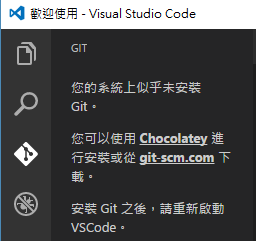
好奇看到這個 Chocolatey ,怎麼出現了吃的東西 = = ,資訊這個領域真的已經不再像是以前那種可以全面掌握的時代了。
看了一下文件,首頁就說明了,
The package manager for Windows
Chocolatey – Software Management Automation
好吧,那就先來弄個巧克力味吧!
安裝的方式也蠻現代的(我這麼老了嗎?) 直接打開 power shell 敲入下面這行就可以了
[pastacode lang=”bash” manual=”iwr%20https%3A%2F%2Fchocolatey.org%2Finstall.ps1%20-UseBasicParsing%20%7C%20iex” message=”” highlight=”” provider=”manual”/]
頁面上也警告了可能會遇到執行權限的問題,不單單是把 Power Shell 用 admin 開啟就可以解決了,不過頁面上也提供了微軟官方的解決說明
安裝後出現了一堆紅字,不過最後還是出現安裝成功!
然後有了巧克力味的 Win10 就可以用
choco install git
輕鬆安裝啦!
相機跨入數位時代也快二十個年頭了(?),每個人電腦,手機內恐怕都有不少照片,加上不小心搞丟的記憶卡,壞掉的記憶卡,誤刪的記憶卡,電腦硬碟掛了,種種零零散散消失的照片,肯定比以前底片時代照片多更多。
這些照片其實看的機會也是不高,還是要洗出照片來,尤其老人家,或是放在相框掛在牆上,才會令人不斷回憶。
不過,你知道嗎?我們收藏的這些照片中,其實有人願意出錢購買。你一定會想說,怎麼可能?!我都是亂拍一通,甚至有不少朋友說我拍得很爛耶!
真的,不要懷疑,這些照片確實有價值。
很多人會以為網路的興起,會讓印刷品驟減,事實上報紙是減少非常多沒錯,但是不管是印刷品還是書籍,反而呈現成長的現象。再加上網站數量的爆增,圖片的需求量大增,這也使得圖庫的需求大增,尤其是所謂的微圖庫。
什麼是微圖庫?簡單來說就是賣照片的地方,攝影師拍攝所謂的Royalty Free(RF) 的照片,放在微圖庫網站上供人購買。
(放上第一次賣出去的照片,EyeEm 黃色那張)
攝影師: Julia Christie 的作品 飛行中的狗,真的超有戲的,沒想到也可以這樣拍攝寵物寫真,我也是停不下來,真的好好笑,又可愛,哈哈! Mrs. Sizzle can’t stop smiling when looking at Julia Christie’s new book Flying Dogs
I Can’t Stop Smiling When I Look at Julia…
Mrs. Sizzle interviews photographer Julia Christie about her new book and the inspirations behind it. “My idea of the flying dogs and the very first series started in 2007 when I was still in school. I was inspired seeing photos of my dog Flinn in midair. He loved Frisbees and would jump after them with abandon, flying up and not caring about where (or even if) he would ever land.”